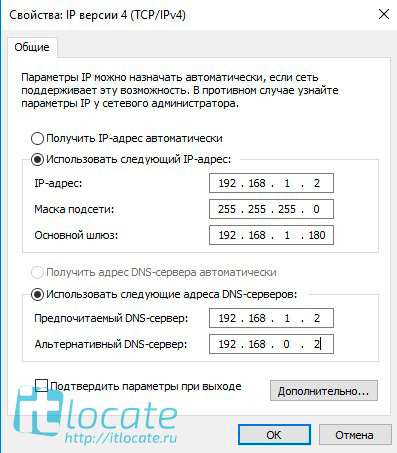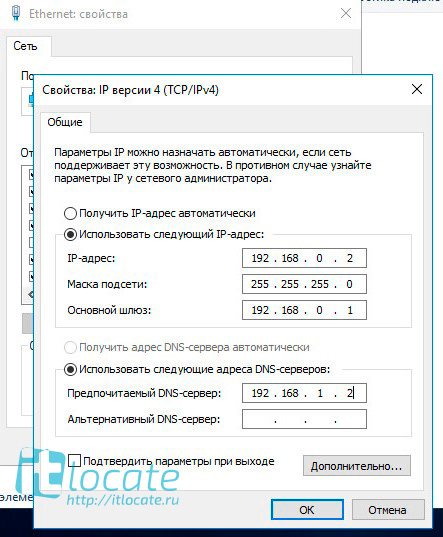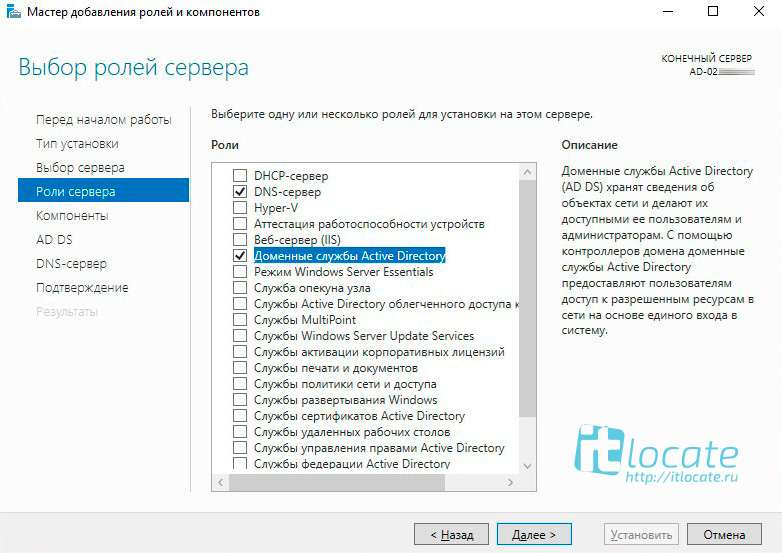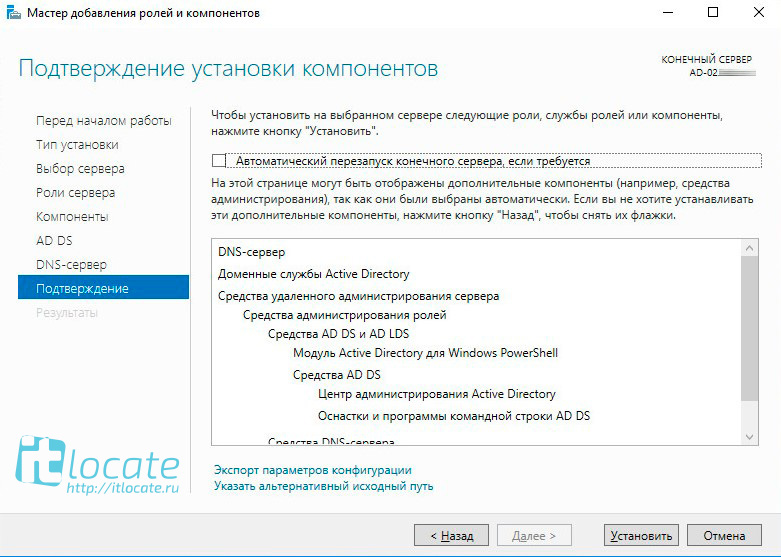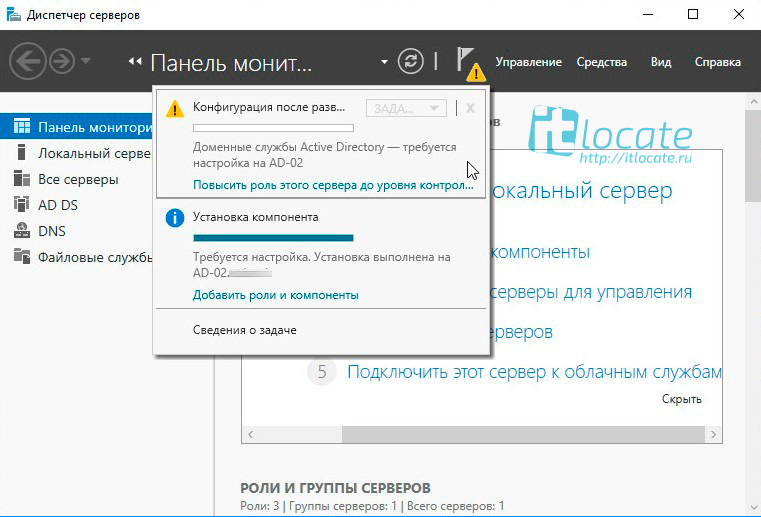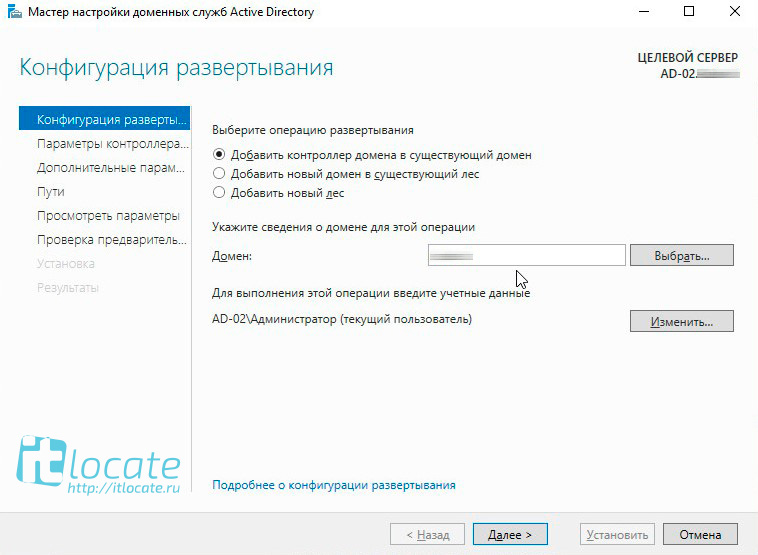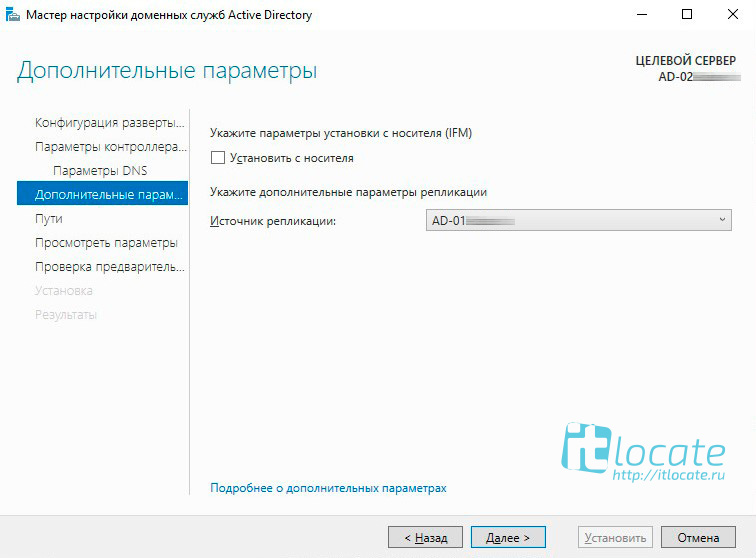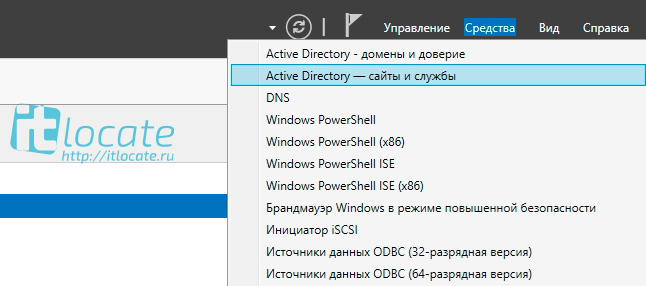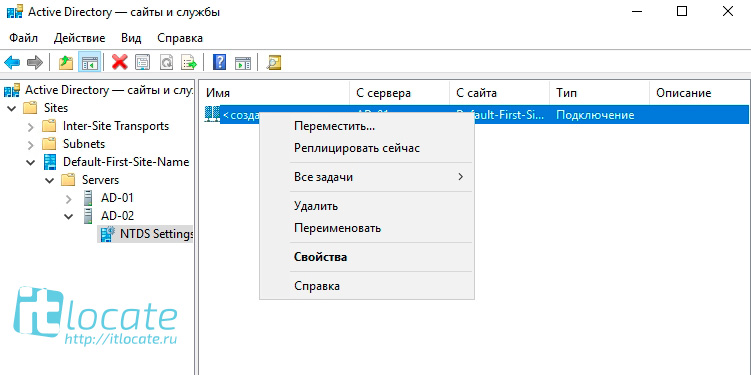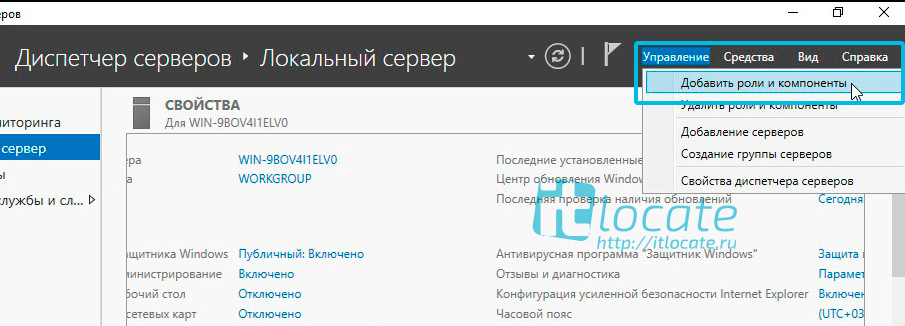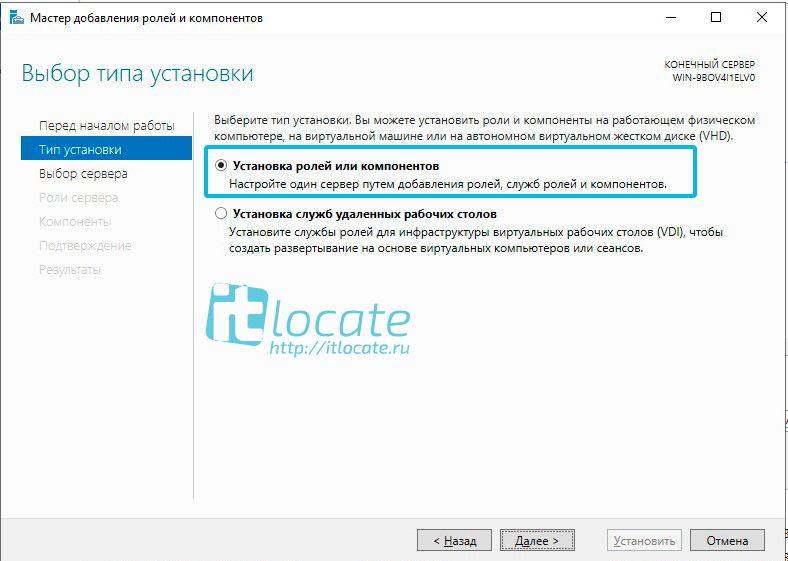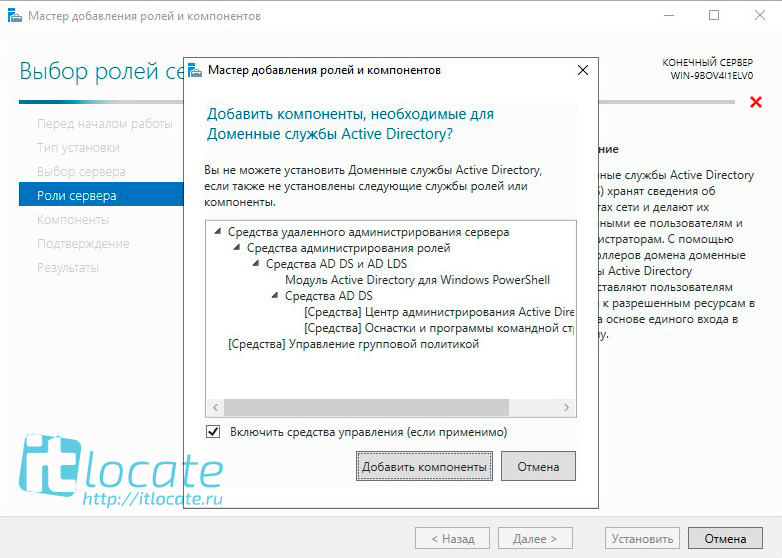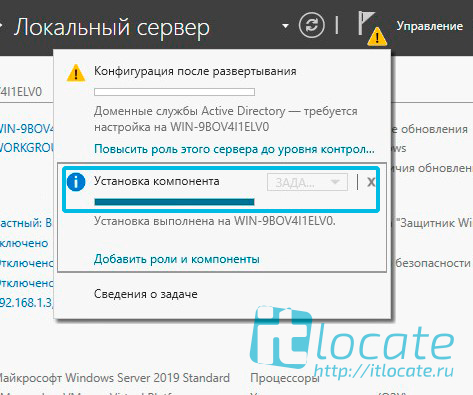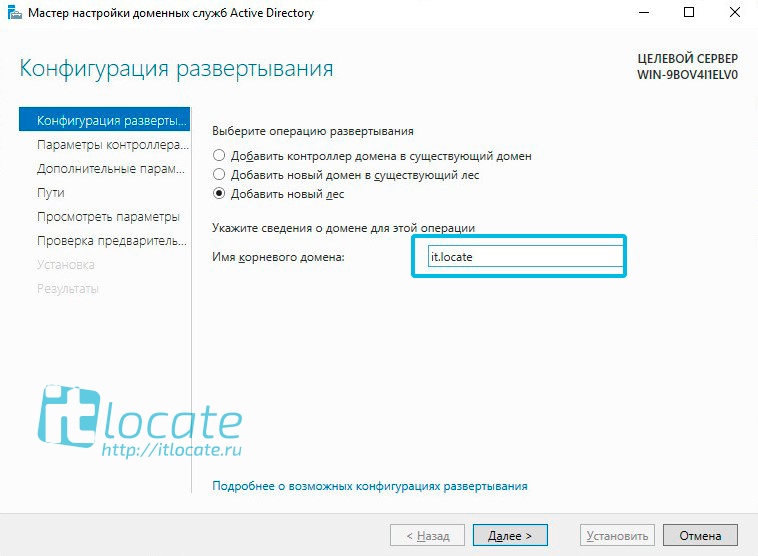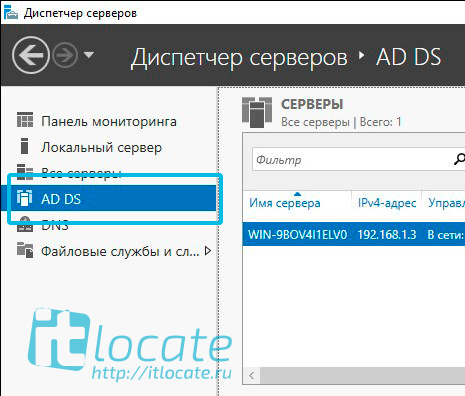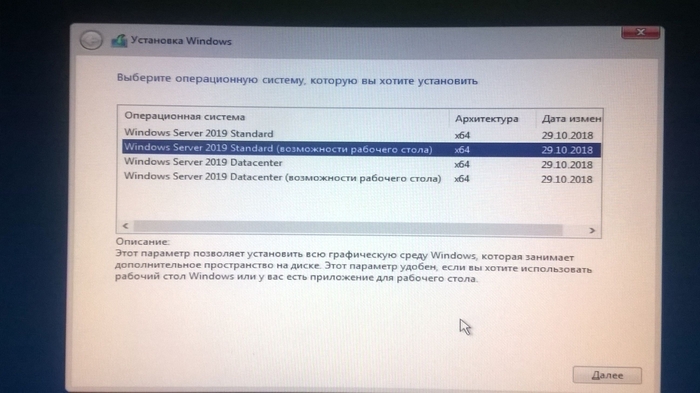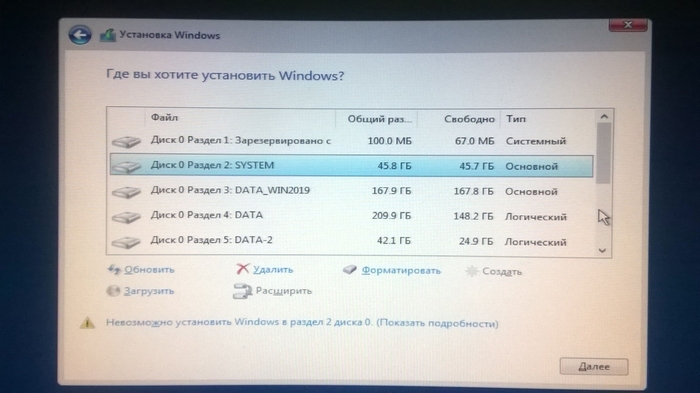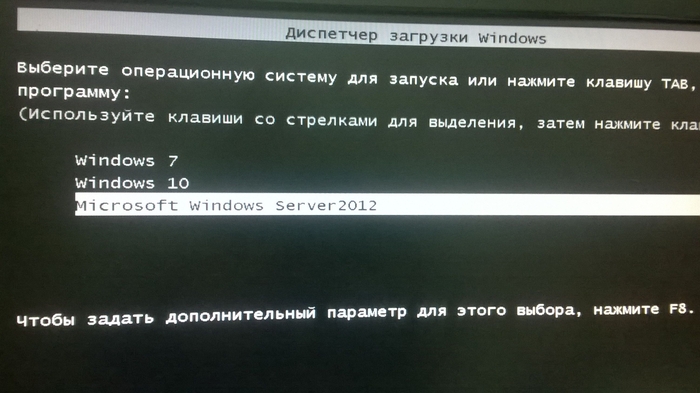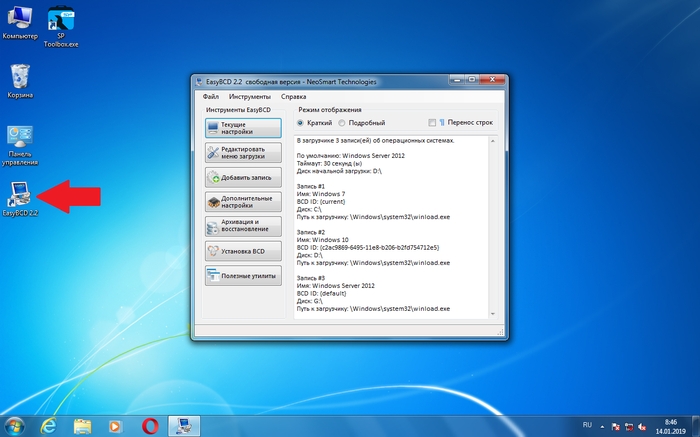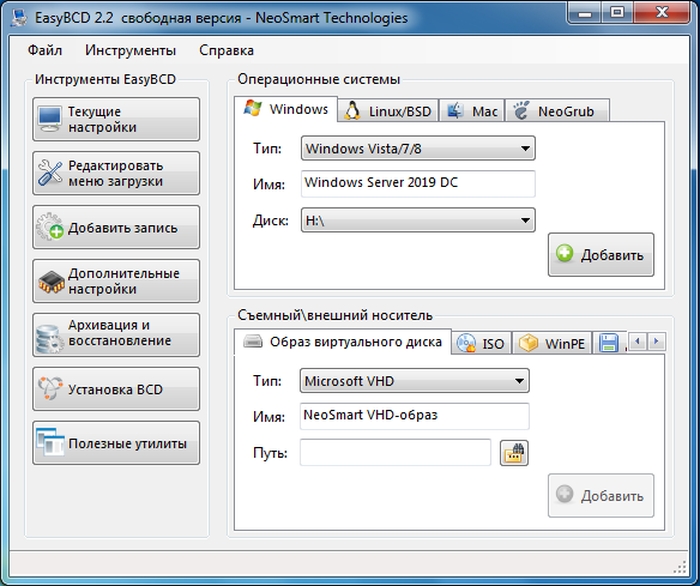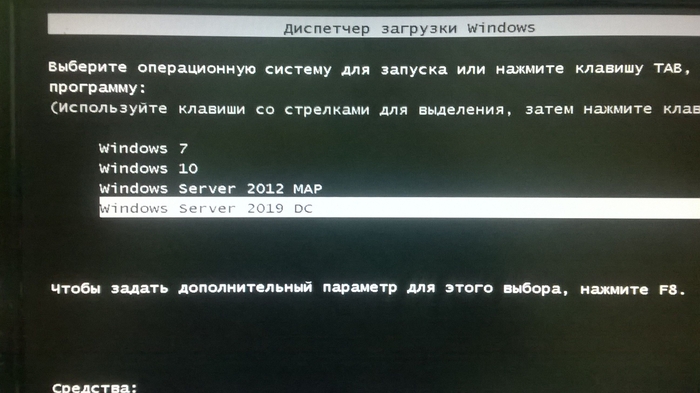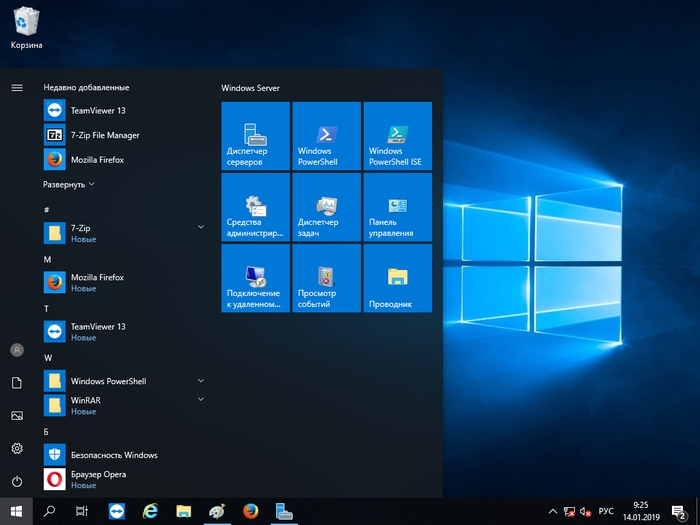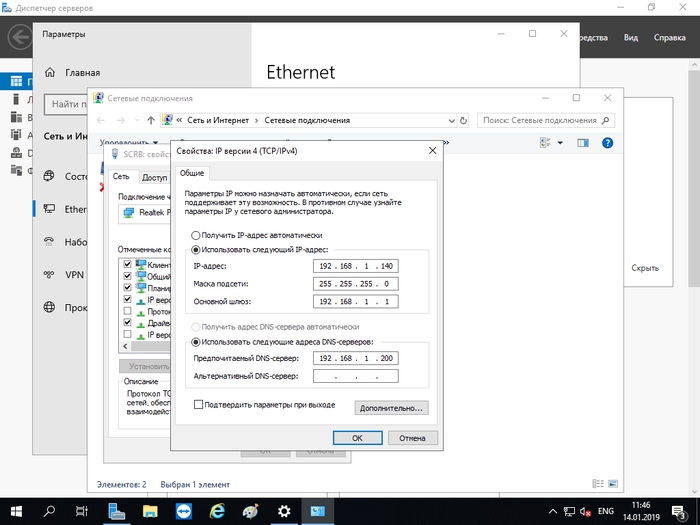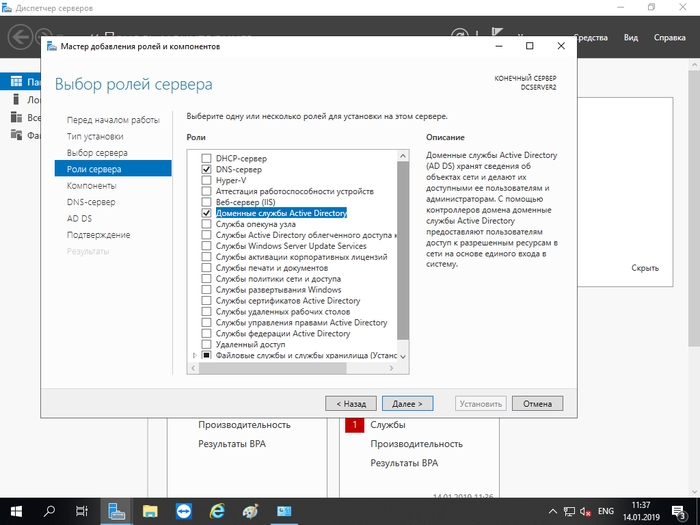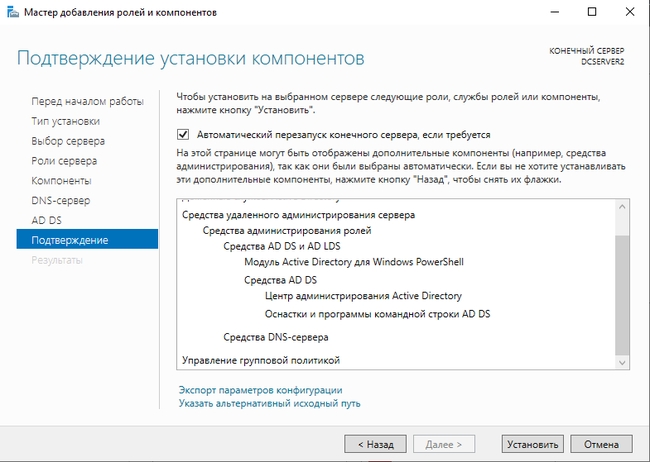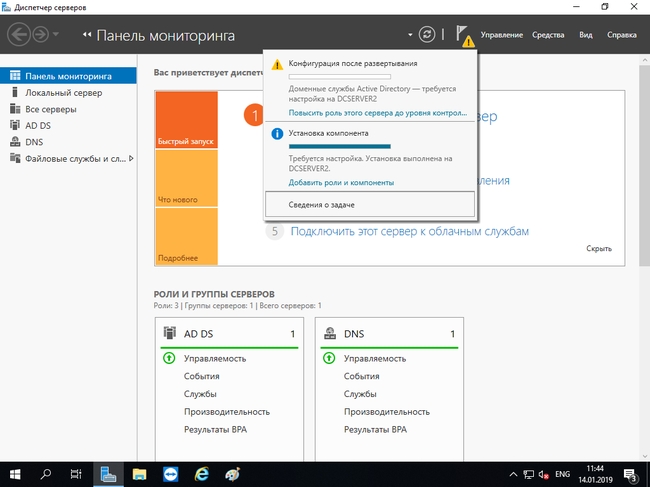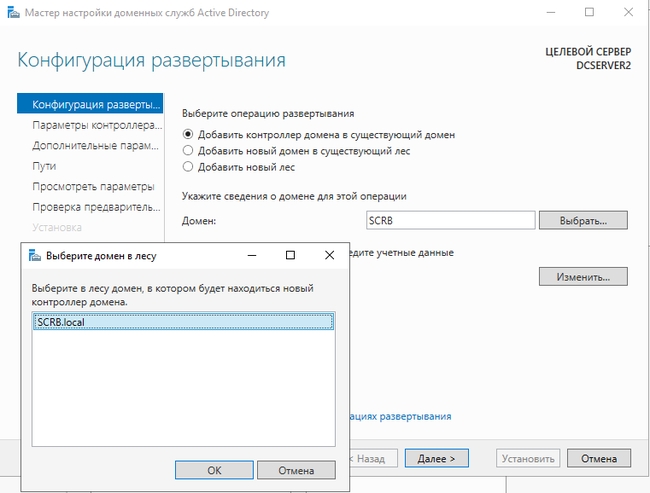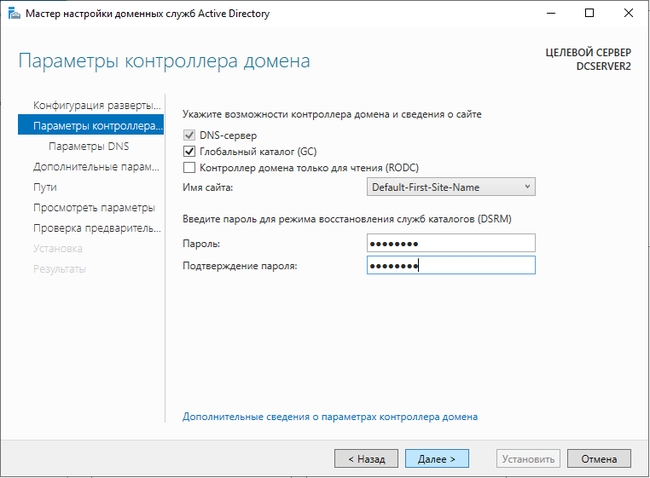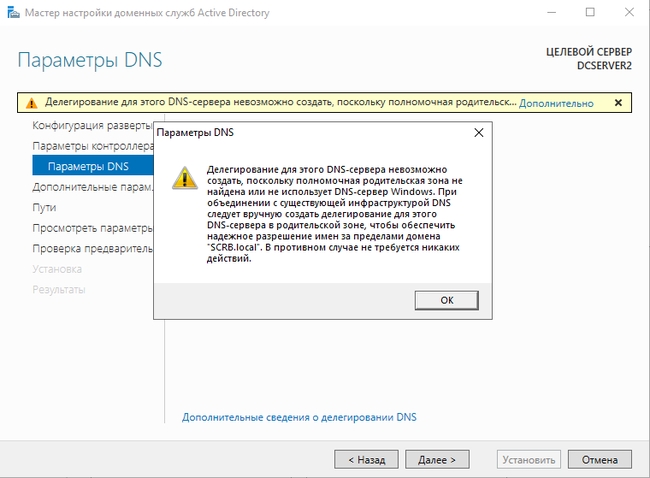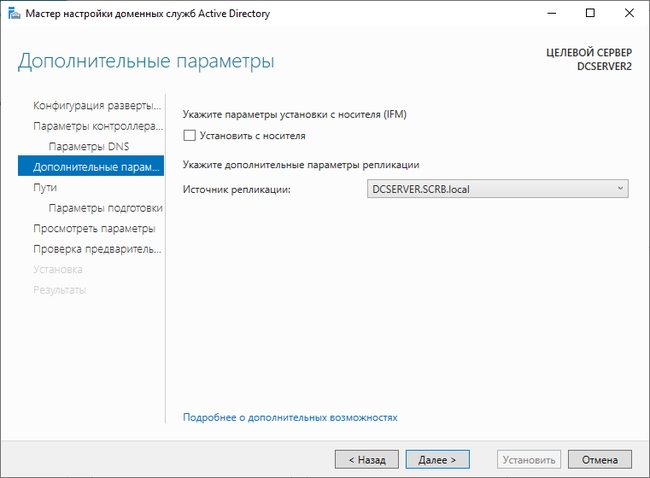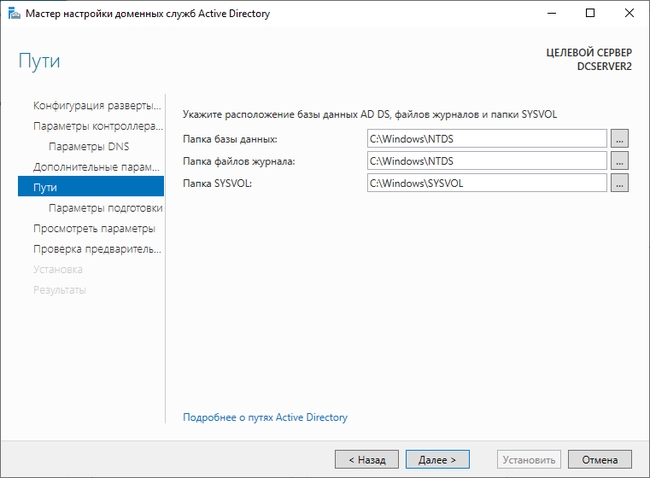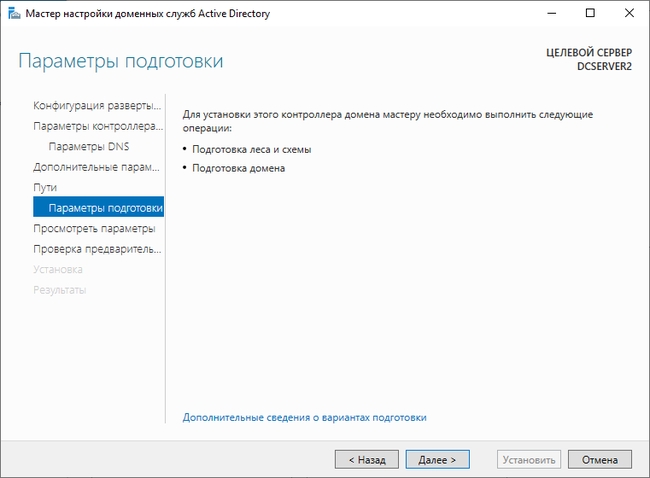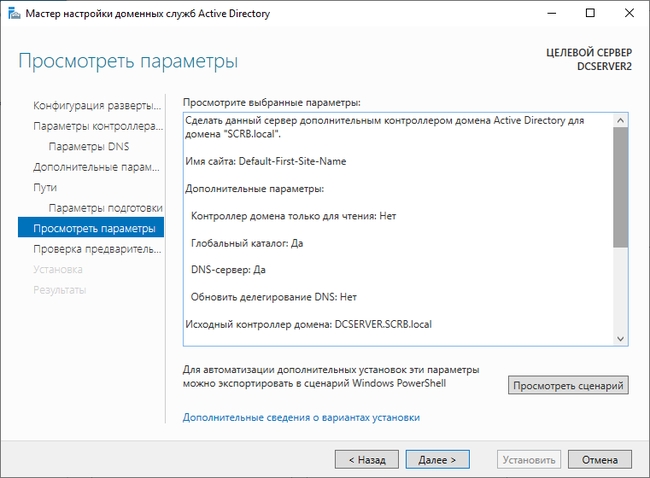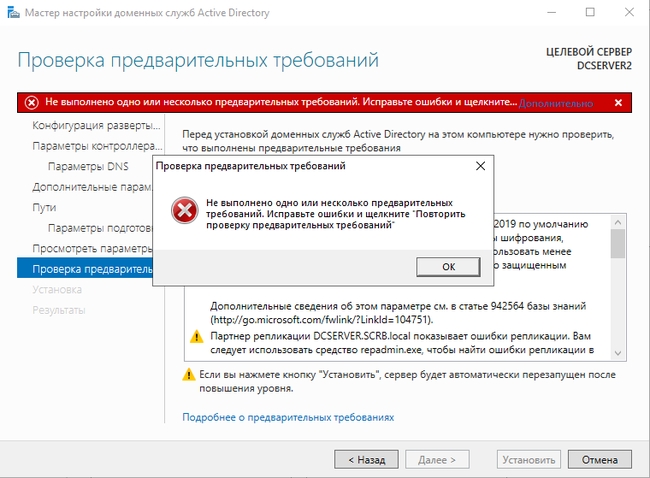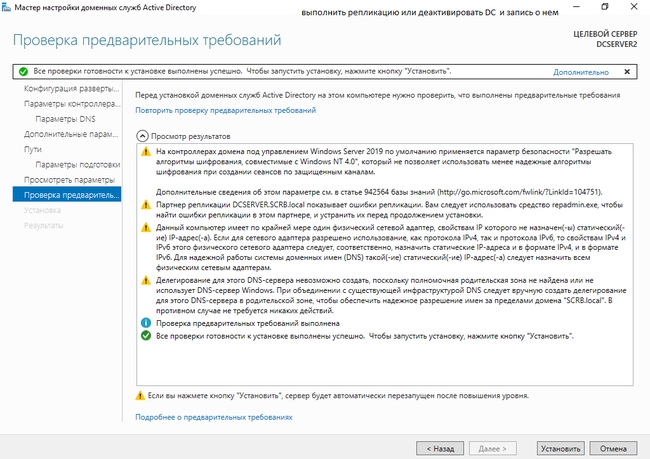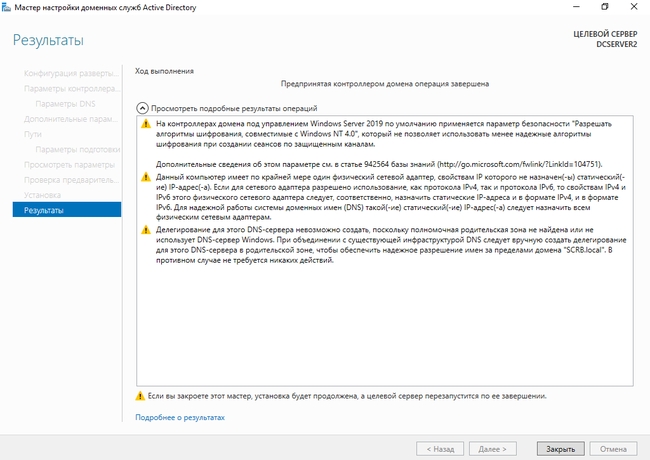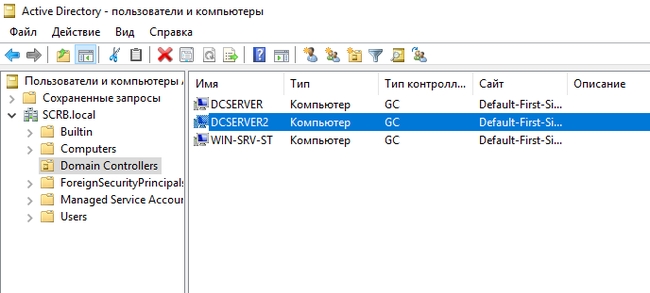- Настройка резервного контроллера домена Active Directory
- Оглавление
- Настройка сетевых интерфейсов Active Directory 2019
- Установка и настройка сервиса Active Directory 2019 через Диспетчер серверов
- Проверка. Запускаем принудительное реплицирование домена
- Установка и настройка контроллера домена Active Directory на базе Microsoft Windows Server 2019 Standart
- Оглавление
- Введение
- Настройка сетевого интерфейса Active Directory 2019
- Установка и настройка сервиса Active Directory 2019 через Диспетчер серверов
- PC360
- Ремонт/настройка ПК и окружающих его устройств.
- Установка резервного контроллера домена на Windows Server 2019.
Настройка резервного контроллера домена Active Directory
Оглавление
Настройка сетевых интерфейсов Active Directory 2019
И так. У нас было 2 сервера виртуализации, 50 пользователей домена, 5 марок сетевых коммутаторов, полсотни групповых политик и гора CD-дисков, и всего такого, всех цветов. Не то, чтобы это всё было нужно в настройке резервного контроллера доменов, но раз начал наводить порядок в конторе, то иди в своём деле до конца.
На самом деле всё не так страшно, даже наооборот. Основной сервер будет называться AD-01, а резервный AD-02. Логично же 🙂 ? На сервере AD-01 прописываем в Альтернативный DNS-сервер ip адрес нашего будующего резервного контроллера домена. Так как у меня он находится в другом офисе, то и подсеть у него отличается, если бы он был в местной локальной сети, то имел ту же подсеть.
Вводим сервер резервный контроллер домена AD-02 в домен, а затем добавляем в Предпочтительный DNS-сервер ip адрес нашего основного сервера AD-01.
Установка и настройка сервиса Active Directory 2019 через Диспетчер серверов
На резервном контроллере домена через Диспетчер серверов вызываем Мастер добавление ролей и компонентов. Отмечаем чекбоксы DNS-сервер и Доменные службы Active Directory.
Далее ничего особенного, проходим до пункта Подтверждение, соглашаемся и начинаем установку.
После установки ролей и компонентов на резервном контроллере домена нам необходимо повысить роль сервера до уровня контроллера доменов.
Отмечаем Добавить контроллер домена в существующий домен, через кнопку Выбрать вибираем наш основной сервер и чуть ниже вводим наши учётные данные от домена.
В разделе Дополнительные параметры указываем источник репликации основной сервер AD-01. Вот и всё, репликация сервера Active Directory готова!
Проверка. Запускаем принудительное реплицирование домена
Для того чтобы сразу протестировать настройку реплецирования резервного контроллера домена открываем Диспетчер серверов и запускаем Средства / Active Directory — сайты и службы
В открывшемся окне переходим Sites / Default-First-Site-Name / Servers / AD-02 / NTDS Settings, выбираем в окне справа наше подключение Правая кнопка мыши / Реплицировать сейчас.
А после мы должны увидеть уведовление об успешном реплицировании нашего каталога. Надеюсь помог и вы настроили свой резервный контроллер домена Active Directory! Спасибо за внимание!
Установка и настройка контроллера домена Active Directory на базе Microsoft Windows Server 2019 Standart
Оглавление
Введение
Сервер контроллера домена Active Directory (AD DS) — это служба катологов Microsoft, в которой хранятся информация о всех пользователях, при помощи которой можно гибко настраивать и организовывать централизованно управлять доступами пользователей.
Настройка сетевого интерфейса Active Directory 2019
Саму процедуру установки ОС я рассматривать не буду, так как там всё и так понятно 😎. После открываем настройки сетевого адаптера и указываем: IP адрес, маску и шлюз.
Установка и настройка сервиса Active Directory 2019 через Диспетчер серверов
После установки ОС запускаем Диспетчер серверов. Выбираем Управление | Добавить роли и компоненты. Выбираем тип установки Установка ролей и помпонентов и далее отмечаем галкой Доменные службы Active Directory. Дополнительные компоненты пока что можно не устанавливать, пропускаем. Даём согласие на установку, нажимаем кнопку Установить. Так, осталось дело за малым — повысить роль сервера до уровня контроллера домена.
В Диспетчере серверов вы можете увидеть жёлтый предупреждающий знак. Нажимаем на него и выбираем Добавить новый лес (если делаете это не имея уже доменного имени). На следующем этапе указываем пароль для режима восстановления служб каталогов. Затем указываем доменное NetBIOS имя. Дальше можно указать где будут лежать базы данных AD DS, а можно оставить всё как есть и перейти к следующему шагу. Прожимаем кнопку Установить .
Теперь выполняем через WIN + R команду:
После чего мы добавим в Диспетчер серверов пункт AD DS. Теперь открываем оснастку Active Directory — пользователи и компьютеры и вперёд! 🍾
Возможно вам будет полезна статья о том как из перенести всех пользователей из одного домена в другой Перенос всех пользователей в новый домен Active Directory.
PC360
Ремонт/настройка ПК и окружающих его устройств.
Установка резервного контроллера домена на Windows Server 2019.
В связи с очень сильной бюджетностью организации и отсутствием резервного сервера и даже резервных ПК, которые хранятся на складе и в любую минуту могут быть использованы, на один администраторский компьютер ADMIN-PC, с параметрами немного лучше, чем у всех остальных в сети, пришлось переносить сервера, на время ремонта основного сервера с несколькими виртуальными машинами. Виртуальные машины этот компьютер не потянет, поэтому решено было установить несколько ОС и запускать их по очереди. Одновременно они могут понадобиться только в аварийной ситуации и к тому же это на непродолжительное время. Рассмотрим установку нескольких ОС на один ПК и затем установим на него контроллер домена Windows Server 2019.
Подготавливаем ПК. Устанавливаем в него несколько жестких дисков HDD и размечаем их как нам требуется. На один HDD желательно устанавливать одну ОС, чтоб в случае поломки HDD, масштабы не были слишком масштабными. В нашем случае это выглядит как на фото ниже.
Создаем по инструкции загрузочную флэшку с Windows Server 2019.
Вставляем загрузочную флэшку в USB-разъем. Запускаем ПК, через BootMenu выбираем флэшку и нажимаем загрузку с неё.
Выбираем Windows Server 2019 Standard (возможности рабочего стола).
Выбираем нужный HDD. Короче говоря, устанавливаем операционную систему стандартным методом до момента перезагрузки системы.
После перезагрузки ПК система не отобразилась в диспетчере загружаемых ОС.
Нужно отметить, что до начала установки этой ОС в ADMIN-PC уже были установлены Windows 7, Windows 10 и Windows Server 2012. Запускаем любую из установленных ранее ОС. Если нет возможности запустить ни одну из операционных систем, тогда нужно править загрузчик вручную. Это отдельный случай.
Загрузив, допустим, Windows 7, скачиваем и запускаем программу для редактирования загрузки EasyBCD.
Выбираем пункт меню – Добавить запись.
Операционные системы – Windows.
Тип – Windows Vista/7/8, в бесплатной версии Win10 нет, поэтому оставляем так.
Имя – любое понятное для нас, латиницей.
Диск – указываем диск, на который начали устанавливать WinSrv2019.
Нажимаем кнопку «Добавить». После этого на вкладке «Текущие настройки» можно убедиться, что добавился дополнительный пункт в загрузочное меню с нашим новым сервером.
В пункте меню «Редактировать меню загрузки» можно поправить отображаемое при загрузке имя ОС и отметить галочкой, какая система будет загружаться по умолчанию.
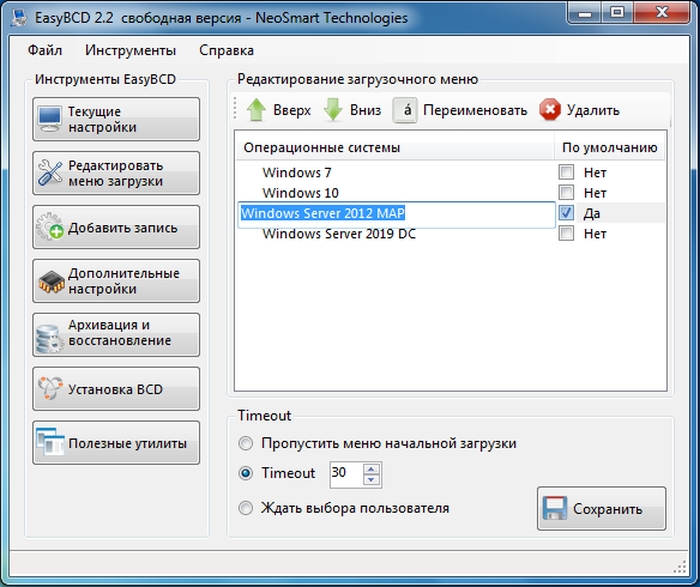
По внешнему виду ОС очень похожа на Windows 10.
Переименовываем сервер. В нашей сети он будет известен как DCSERVER2. Антивирус можно не ставить т.к. есть встроенный Windows Defender.
Подключаем сервер в локальную сеть, назначаем статический IP-адрес. DNS от основного контроллера домена.
Переходим к настройке контроллера домена.
Запускаем диспетчер серверов, в панели мониторинга нажимаем – Добавить роли и компоненты. Откроется мастер добавления.
Перед началом работы >> Далее.
Тип установки – Установка ролей и компонентов >> Далее.
Выбор сервера – выбираем требуемый DCSERVER2 >> Далее.
Роли сервера – отмечаем галочками DNS-сервер и Доменные службы Active Directory >>Добавить компоненты >> Далее. DHCP в нашей сети не используется.
DNS, AD DS >> Далее.
Ждем установку, если понадобится перезагружаем сервер.
Повысим роль сервера до контроллера домена. В диспетчере серверов нажимаем на флажок, затем в раскрывшемся меню выбираем – Повысить роль этого сервера до уровня контроллера домена.
В первом пункте мастера настройки доменных служб Active Directory выбираем – Добавить контроллер домена в существующий домен.
Напротив надписи Домен нажимаем кнопку «Выбрать». Выбираем нужный домен, у нас SCRB.local. Вводим учетные данные администратора из домена. >>Далее.
Следующим пунктом придумываем пароль для режима восстановления служб каталогов DSRM. Можно оставить галочку напротив надписи Глобальный каталог. >>Далее.
Делегирование для этого DNS-сервера невозможно создать… >>Далее.
Дополнительные параметры – указываем источник репликации – основной контроллер домена DCSERVER.
Пути оставляем без изменения. >> Далее.
Параметры подготовки >> Далее.
Просматриваем выбранные параметры >> Далее.
Во время проверки предварительных данных вылез «подводный камень». Не выполнено одно или несколько предварительных требований. Исправьте ошибки и щелкните «Повторить проверку предварительных требований».
Критическая ошибка отмечена красным кружком с крестиком и звучит так:
Сбой проверки предварительных требований для подготовки Active Directory. Не удалось проверить, завершил ли хозяин схемы цикл репликации после последней перезагрузки.
Исключение: Недопустимое критическое расширение. Расширенное сообщение об ошибке сервера:8366. Расширенное сообщение сервера:000020AE: SvcErr: DSID-032103F9, problem 5010 (UNAVAIL_EXTENSION), data 8610.
Программе Adprep не удалось проверить, завершил ли хозяин схемы цикл репликации после последней перезагрузки. Эта схема не обновлена.
Возможную причину сбоя см. в файле журнала ADPrep.log в каталоге C:\Windows\debug\adprep\logs\2019114122331-test.
Для устранения этой ошибки есть два варианта:
1.Устранить из домена все следы контроллера домена, с которым не прошла репликация.
2.Запустить этот контроллер домена, если он еще «живой», и подождать, пока пройдет репликация.
Воспользуемся вторым вариантом, так как сервер с именем WIN-SRV-ST в нашей сети еще не был деинсталирован и его можно запустить.
После запуска старого резервного контроллера домена на виртуальной машине проверка предварительных требований была пройдена. Жмем кнопку >>Установить.
Окно Результаты можно закрыть. Пройдет установка и сервер автоматически перезагрузится.
После перезагрузки в Active Directory – пользователи и компьютеры, можно увидеть новый контроллер домена DCSERVER2.
Контроллер домена работает. Можно проверить пользователей, они все на месте.
Переходим к удалению предыдущего резервного контроллера домена с ОС Windows Server 2008R2 (WIN-SRV-ST, третий в списке) для того, чтоб разобрать главный сервер на ремонт.